Hur man undviker PUBG-uppdateringsfel på din enhet när du installerar uppdateringen
Spelkonsol / / August 05, 2021
PUBG Mobile råkar vara en av de mest trafikerade apparna i världen. 24 * 7 i nästan alla delar av världen är människor upptagna med att utlösa utlösare i slaget royale. Men av entusiasm gör användare ibland ett misstag. De slutar uppdatera sin PUBG-app vid vissa tillfällen när den inte ska göras. Så de slutar spendera mycket tid och mycket data på att försöka installera en ny uppdatering. Men efter en lång tid med trög installation får de det PUBG-uppdateringsfel.
I den här guiden kommer jag att berätta hur du inte får ett sådant fel när du försöker uppdatera appen. Det kan finnas många faktorer som kan orsaka att detta fel syns. Vi kommer att diskutera dem alla och du kan försöka undvika detsamma medan du är redo att uppgradera PUBG Mobile-versionen.

Relaterad | Hur får jag 60FPS på PUBG Mobile på vilken Android-enhet som helst
Innehållsförteckning
-
1 Använd dessa tips för att undvika PUBG-uppdateringsfel på din enhet
- 1.1 Uppdatera inte medan Maintencace är på
- 1.2 Sök efter Internet-anslutning
- 1.3 Serveröverbelastning
- 1.4 Starta om din enhet
- 1.5 Rensa Cache i PUBG-appen för att åtgärda PUBG-uppdateringsfel
Använd dessa tips för att undvika PUBG-uppdateringsfel på din enhet
Normalt, användare som är mycket upptagen i spel, de missar det faktum att PUBG-utvecklare alltid meddelar innan de släpper någon serveruppdatering. Detta meddelande gäller driftstopp för underhåll och att göra nödvändiga ändringar av applikationen.
Uppdatera inte medan Maintencace är på
Underhåll av alla applikationer är inte en cakewalk. Att anpassa nya ändringar tar tid och utvecklarna testar det också innan de äntligen offentliggör en byggnad.
Det är vanligt att användaren försöker installera en ny uppdatering när underhållet fortfarande pågår. Det resulterar bara i en misslyckad uppdatering. Tänk dig att spendera en halvtimme och några GB data bara för att se PUBG-uppdateringsfel.
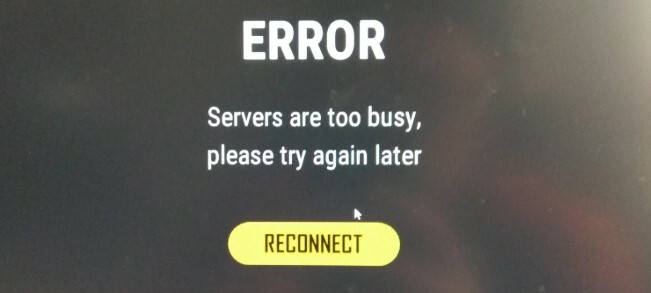
Så den bästa metoden är att vänta en dag eller två. Ja, så att du får en bekräftelse på att underhållet är helt över. Det kommer också att ge en uppfattning om det finns buggar eller fel i den nya offentliga byggnaden. Sedan kan du fortsätta och installera den nya uppdateringen.
Normalt släpps en större uppdatering när en ny säsong börjar. Den här uppdateringen väger ganska stort i gigabyte. Så det är en bra idé att vara försiktig så att du inte slösar bort en enorm mängd dagliga data för att installera en uppdatering när underhållsperioden för applikationen är aktiv. Ja, om du laddar ner med Wi-Fi är det också slöseri med tid och resurser.
Så kontrollera noggrant innan du startar nedladdning av programvaruuppdatering.
Sök efter Internet-anslutning
Ett annat vanligt problem som händer med olika användare är användningen av dålig internetanslutning. Det betyder att du ständigt försöker ladda ner en enorm uppdatering men det händer inte. Användare söker inte riktigt efter detta men vanligtvis är det internet som kan ha fel.
Om du använder vanliga data och försöker installera tar det definitivt mycket tid. Så du kan använda ett stabilt Wi-Fi-nätverk för att snabbt installera uppdateringen. Men om det är för många användare som försöker komma åt internet via samma Wi-Fi, skulle det också ta tid.
Serveröverbelastning
Det här problemet uppstår när många människor från hela världen försöker ladda ner uppdateringen. Även om det inte är ett problem som ofta händer, finns det chanser att du kommer att möta en ständigt trög nedladdning även efter att du har en bra internetanslutning.
Så lösningen är att vänta en dag och sedan försöka ladda ner uppdateringen.
Starta om din enhet
En enkel felsökning som alla ska försöka är att stänga av sina enheter och starta om den. Lita på mig, i många fall av plötsligt buggy-appar och problematiska nätverksanslutningar blir det bra när du utför en enkel omstart av enheten.
Rensa Cache i PUBG-appen för att åtgärda PUBG-uppdateringsfel
Antingen innan du startar en ny installation av en ny uppdatering eller efter att installationen är klar kan du försöka rensa cacheminnet i PUBG-appen.
- Gå till inställningar > Appar och aviseringar
- Under Se alla appar, bläddra ner till PUBG-appen
- Knacka på Lagring och cache
- Tryck sedan på Rensa cache och Radera data

Så så kan du undvika att möta PUBG-uppdateringsfelet på din enhet. Om du tyckte att guiden var informativ kan du också kolla in våra andra spelrelaterade guider.
Du kanske också gillar,
- Så här tar du bort PUBG Mobile-konto permanent från din enhet
- Kolla in olika PUBG Mobile VPN-tricks och tips
Swayam är en professionell teknisk bloggare med magisterexamen i datorprogram och har också erfarenhet av Android-utveckling. Han är en stark beundrare av Stock Android OS, förutom teknisk bloggning, älskar han att spela, resa och spela / undervisa gitarr.

![Hur man installerar lager-ROM på Prestigio Wize 3408 4G [Firmware Flash-fil]](/f/b8cc919ae27112f84a563955089a4ed6.jpg?width=288&height=384)

![Ladda ner J701MTVJU5BRI1 Android 8.1 Oreo för Galaxy J7 Neo [Peru och Panama]](/f/5ee7fbece09dfad13709353f182193d3.jpg?width=288&height=384)